什么是自托管 WordPress? (以及如何设置)
已发表: 2023-09-15如果您想启动一个网站,WordPress 是一个很好的平台。 它对初学者友好且高度可定制。 此外,它还可以构建从简单博客到电子商务商店的所有内容。 在设置网站之前,您需要在自托管 WordPress 和托管 WordPress 之间进行选择,并且您可能不确定其中的区别。
简单来说,WordPress 本身就是免费的开源软件。 但它需要一个虚拟主机来提供服务器和资源才能上网。 通过自托管 WordPress,您可以选择自己的托管提供商并享受对网站的更多控制。
在这篇文章中,我们将解释什么是自托管 WordPress,并向您展示如何通过几个简单的步骤设置自托管 WordPress 网站。
让我们开始吧!
什么是自托管 WordPress 网站?
如果您不熟悉网站建设,并且您是内容管理系统(CMS)的新手,那么关于 WordPress 最令人困惑的事情之一可能是似乎有两种不同的类型:“自托管”和“主持。”
然而,实际上,只有一个 WordPress,它是免费且开源的:
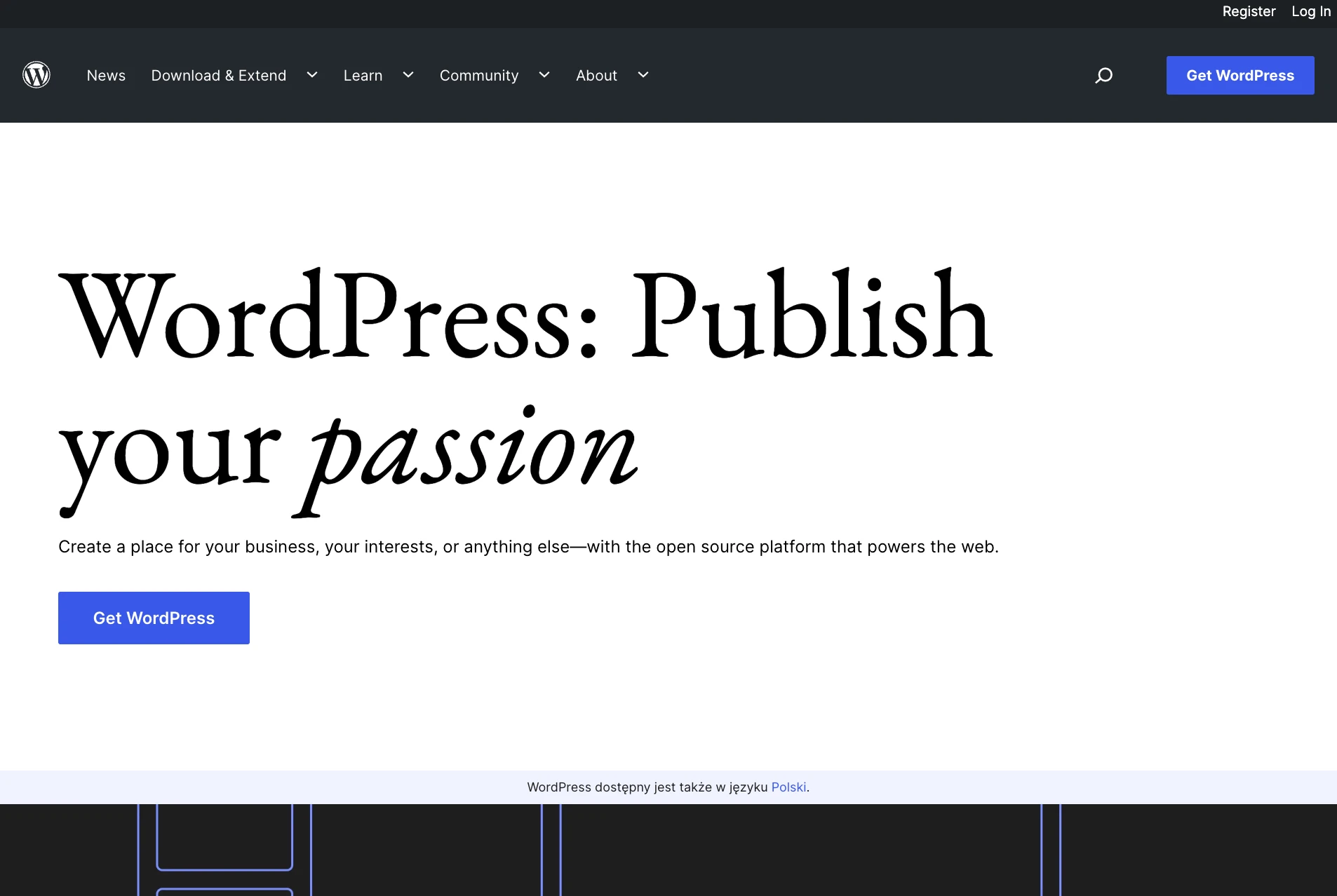
尽管如此,WordPress 网站仍然需要域名、服务器空间和其他资源才能上线。
网络托管提供商通常可以提供所有这些内容(除非您选择与域名注册商分开购买域名)。
这让我们了解了自托管 WordPress 和托管 WordPress 之间的主要区别。
本质上,当您选择自托管 WordPress 时,您可以选择自己的网络主机并从 WordPress.org 安装软件。
另一方面,您可以选择托管 WordPress。 这意味着您将在 WordPress.com 上注册一个高级帐户,其中包括托管。
为什么自托管 WordPress 很重要?
因此,您可能想知道自托管 WordPress 以及 WordPress.com 与 WordPress.org 的争论有什么大不了的。 如果您不熟悉 WordPress 开发,那么差异可能看起来很微妙。 但它实际上会对您的网站产生很大的影响。
最重要的是,自托管 WordPress 为您提供了更多选择。 在选择自己的网络托管服务商时,您将立即拥有更多选择。 例如,您可以选择共享托管、专用托管、托管托管或介于两者之间的任何托管。
同时,使用 WordPress.com,您的选择将更加有限。 此外,当您选择自托管 WordPress 时,您将能够自定义网站的几乎每个方面。
您将能够创建和使用自定义主题,并使用您喜欢的任何插件扩展您的网站。 另一方面,WordPress.com 在某种程度上限制了您的自定义选项,您将需要其更高级别的计划之一来访问插件。
因此,正如您所看到的,自托管和托管 WordPress 之间的选择本质上决定了您构建和管理网站的方式。
基本上,自托管 WordPress 允许对网站和自定义选项进行更多控制,而托管 WordPress 在自定义方面有限制,并且需要更高级别的计划才能访问某些功能。
如何设置自托管 WordPress 网站(分 4 步)
现在您已经知道什么是自托管 WordPress,接下来介绍如何通过几个简单的步骤进行设置。
- 选择网络主机并安装 WordPress
- 选择一个 WordPress 主题
- 设计您的 WordPress 主页面
- 安装必要的插件
1. 选择虚拟主机并安装 WordPress ️
正如我们提到的,如果您想创建自托管 WordPress 网站,第一步是选择网络主机。 做出此选择时,您需要考虑要构建的网站类型。
例如,您可能想建立一个朴素的个人博客或一个精致的电子商务商店。 或者,您可能有兴趣建立一个社区网站。
您还可以考虑站点的预期大小以及需要多少资源。 了解不同类型的 WordPress 托管并考虑您所需的成本是个好主意。
当您了解自己的需求和预算后,就可以开始搜索。 如果您不确定从哪里开始,您可以查看我们关于适合初学者的最佳 WordPress 托管的文章。
在此列表中,您会找到流行且可靠的选择,例如 SiteGround 和 Bluehost:
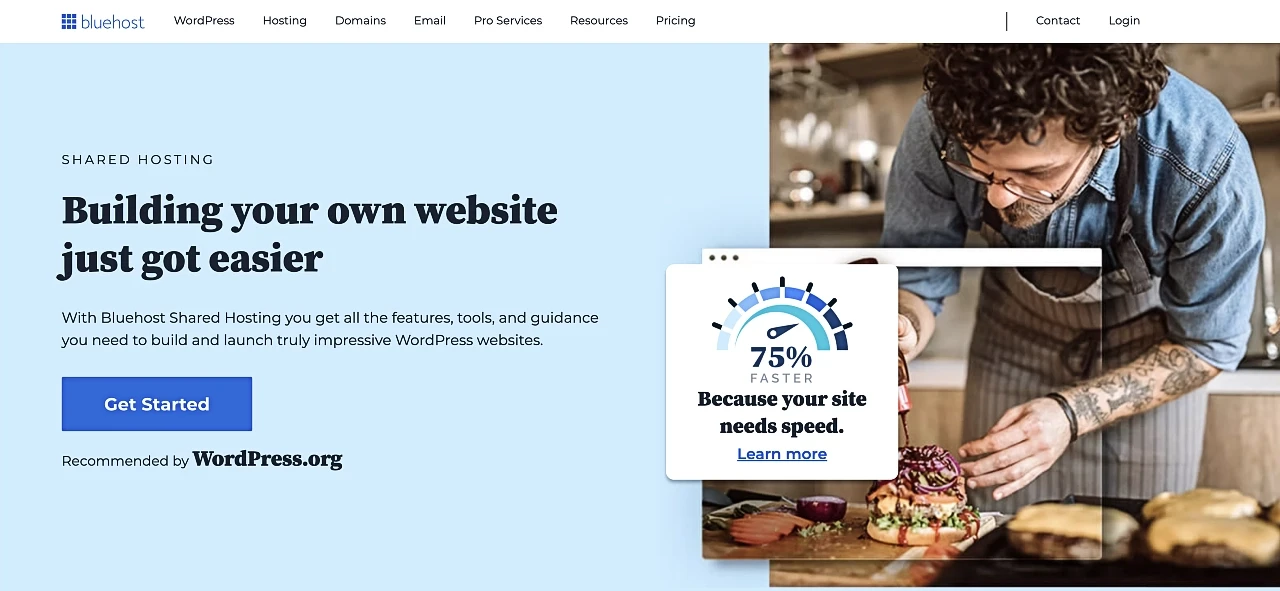
一旦找到适合您需求的主机,您还应该仔细选择您的托管计划。 例如,如果您要开设在线商店,您可能需要选择可扩展的计划。 这样,您的网站就可以随着您的业务一起发展。
注册托管计划并获得域名后,您就可以安装 WordPress 了。 每个托管提供商的此过程都会有所不同。
但如果您选择托管 WordPress 托管,您可能可以进行简单的一键安装。 如果没有,您可以查看我们的初学者指南,了解如何安装 WordPress。
2. 选择一个 WordPress 主题
安装 WordPress 后,您需要选择 WordPress 主题。 这就像决定网站整体外观的模板。
例如,它将决定您的导航菜单、页眉和页脚的外观。 当然,所有主题都可以在某种程度上进行定制。
此外,您可以从 WordPress 主题目录中的 11,000 多个免费主题中进行选择:
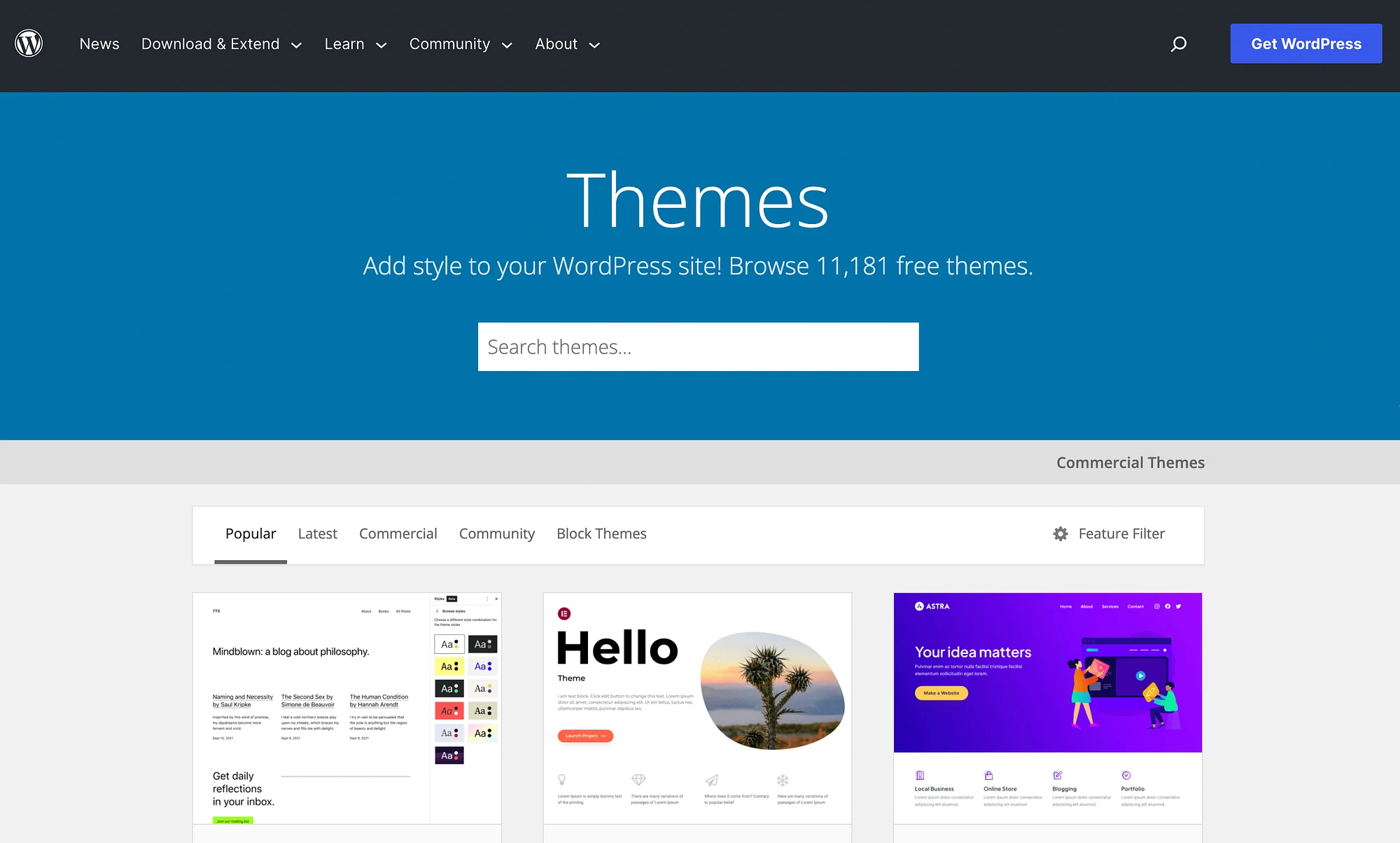
您可以按不同类别进行搜索,甚至可以使用功能过滤器。 一旦找到您喜欢的主题,只需下载即可。 然后,导航到您的 WordPress 仪表板。 转到外观→主题→添加新→上传→上传主题。
然后,选择您之前下载的文件并将其上传到您的网站。 或者,您可以直接在仪表板中浏览主题,方法是转到主题→添加新主题并使用搜索功能。
主题的伟大之处在于它们本质上为您提供了功能齐全的网站所需的一切。 您甚至可以根据您的需要来选择它们。 有适用于在线商店、博客、新闻网站等的主题。
请记住,如果您使用块主题,您可以更轻松地自定义整个网站,而无需触及一行代码:
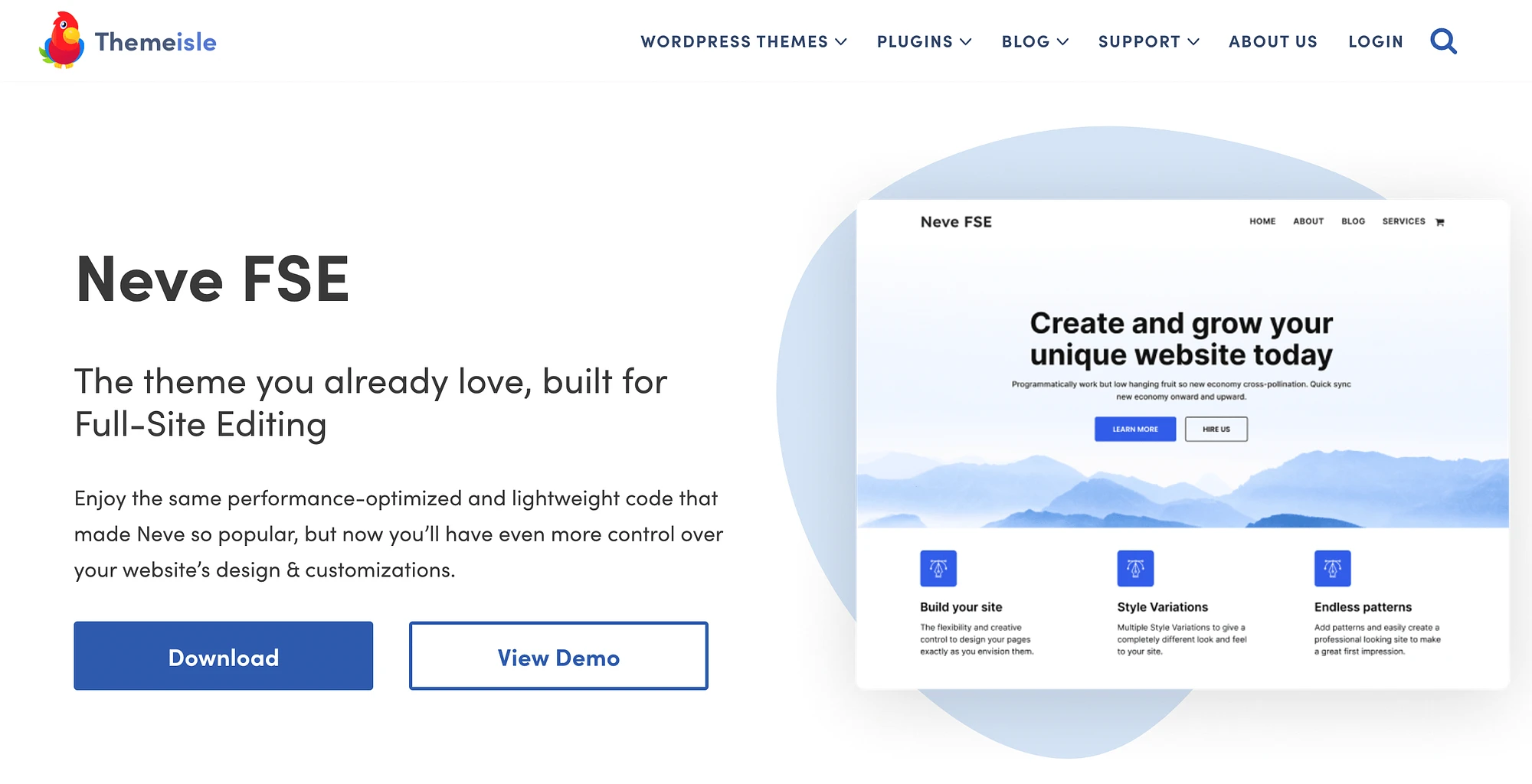
如果您选择像 Neve FSE 这样的高质量块主题,您将获得更多自定义选项,该主题的美学块图案。
3. 设计 WordPress 主页面
为 WordPress 网站选择主题后,您就可以开始设计 WordPress 主页面。 许多主题都会附带基础知识,例如“关于”、“投资组合”和“商店”页面。
要自定义页面,只需导航到仪表板并点击左侧菜单中的页面:
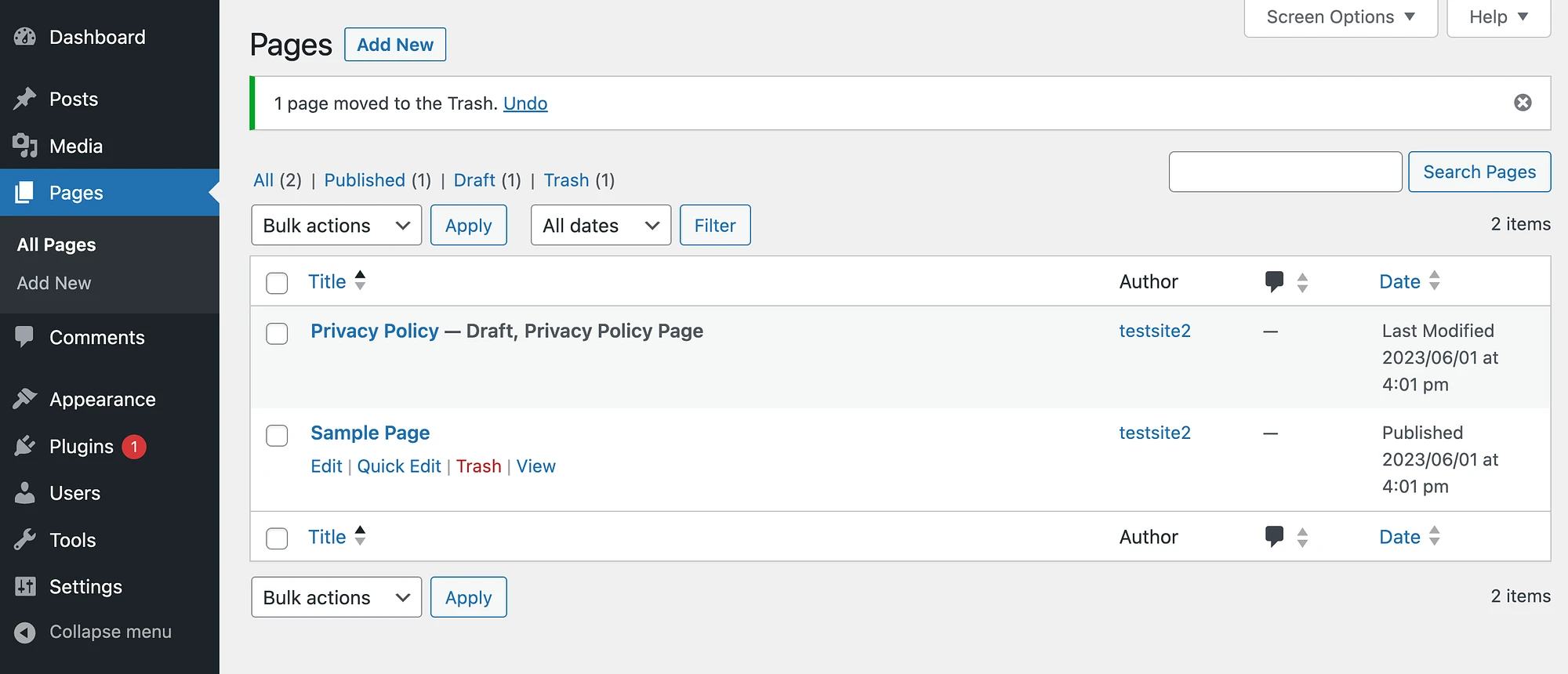
在这里,您将找到您的主题包含的任何预先存在的页面。 您可以将鼠标悬停在任何页面上,然后单击其下方的“编辑” 。 这将启动块编辑器。
或者,您可以选择页面顶部的“添加新页面”按钮来创建全新的页面。 只需确保随时保存更改,并在完成后点击“发布” 。
4.安装必要的插件(可选)
网站基本设置完毕后,您可能还需要考虑安装一些必要的 WordPress 插件。 例如,安装创建备份和阻止垃圾邮件的安全插件是个好主意。
或者,如果您想启动在线商店,您可能需要安装 WooCommerce:
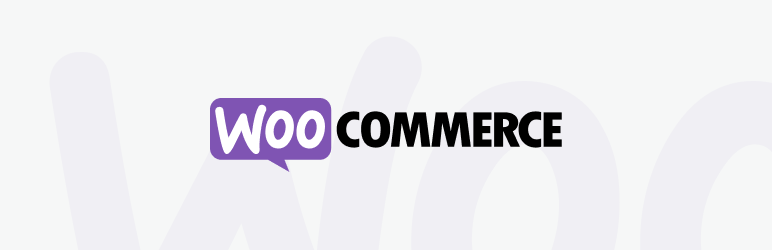 WooCommerce
WooCommerce
当前版本: 8.1.0
最后更新时间: 2023 年 9 月 12 日
woocommerce.8.1.0.zip
该插件为您提供将网站转变为电子商务中心所需的一切。
要找到任何免费插件,只需转到仪表板并选择插件→添加新插件:
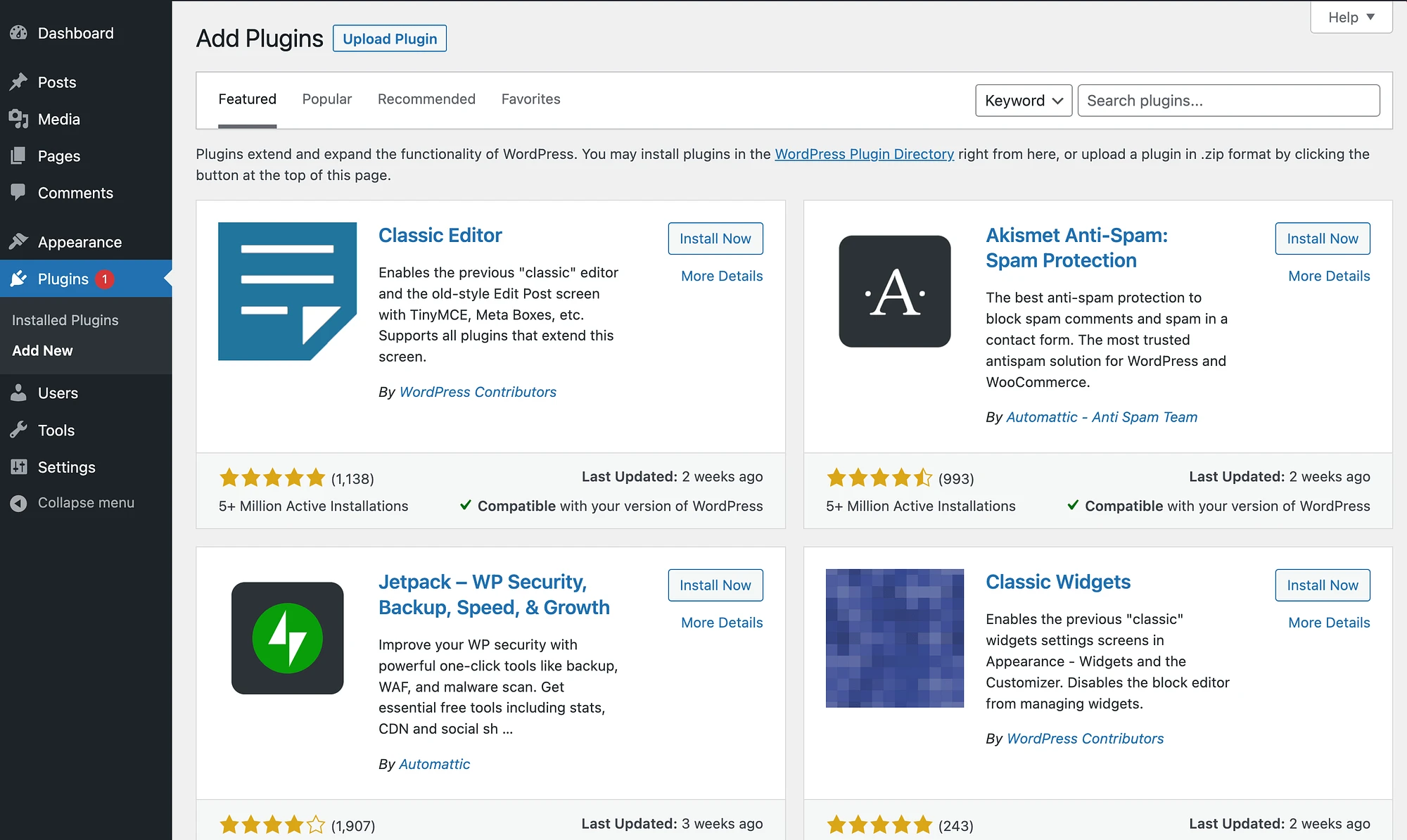
您可以使用搜索栏按关键字查找插件。 当您找到所需的版本时,只需单击“立即安装” ,然后单击“激活” 。
需要注意的是,当您使用自托管 WordPress 时,您将能够访问 WordPress 插件目录中近 60,000 个免费插件。 然而,在将它们安装到您的网站上之前,必须对其进行适当的审查(尽管在选择高级主题时也应谨慎对待)。
您需要考虑一些关键因素,例如评级、评论和更新。 此外,最佳做法是仅安装您需要的插件。 这是因为安装太多插件可能会让您的网站面临某些安全漏洞。
结论
WordPress 是功能强大的开源软件,您可以使用它来创建您能想到的几乎任何类型的网站。 但是,如果您想构建一个自托管 WordPress 网站,您需要了解一些这意味着什么。
自托管 WordPress 网站是使用wordpress.org的软件构建的。 同时, wordpress.com是托管版本。 如果您选择自托管,则需要首先选择网络主机并安装 WordPress。 之后,您将能够选择 WordPress 主题、设计核心页面并安装任何必要的插件。
您对自托管 WordPress 有任何疑问吗? 请在下面的评论部分告诉我们!
